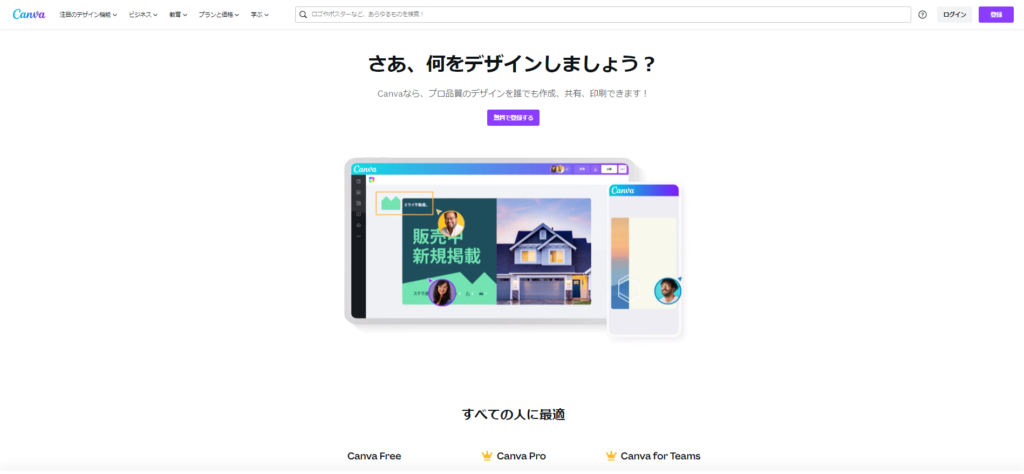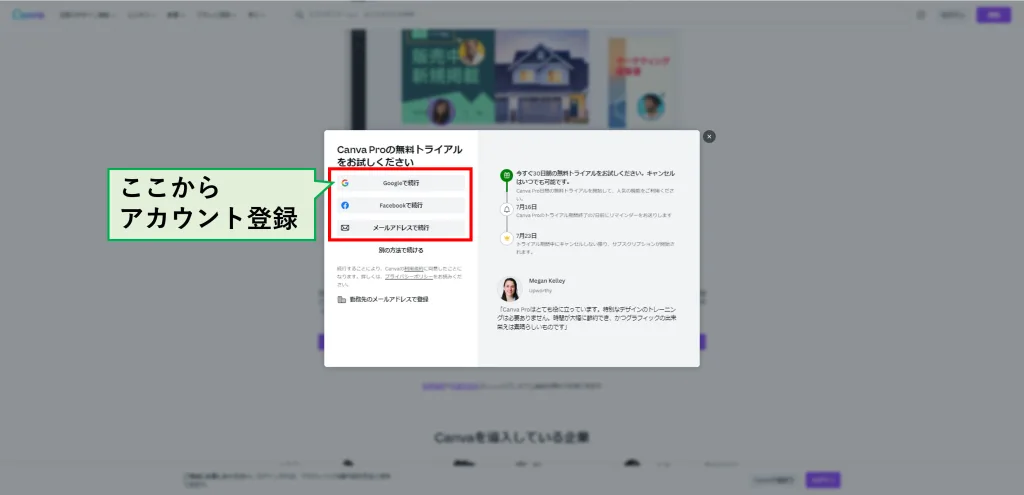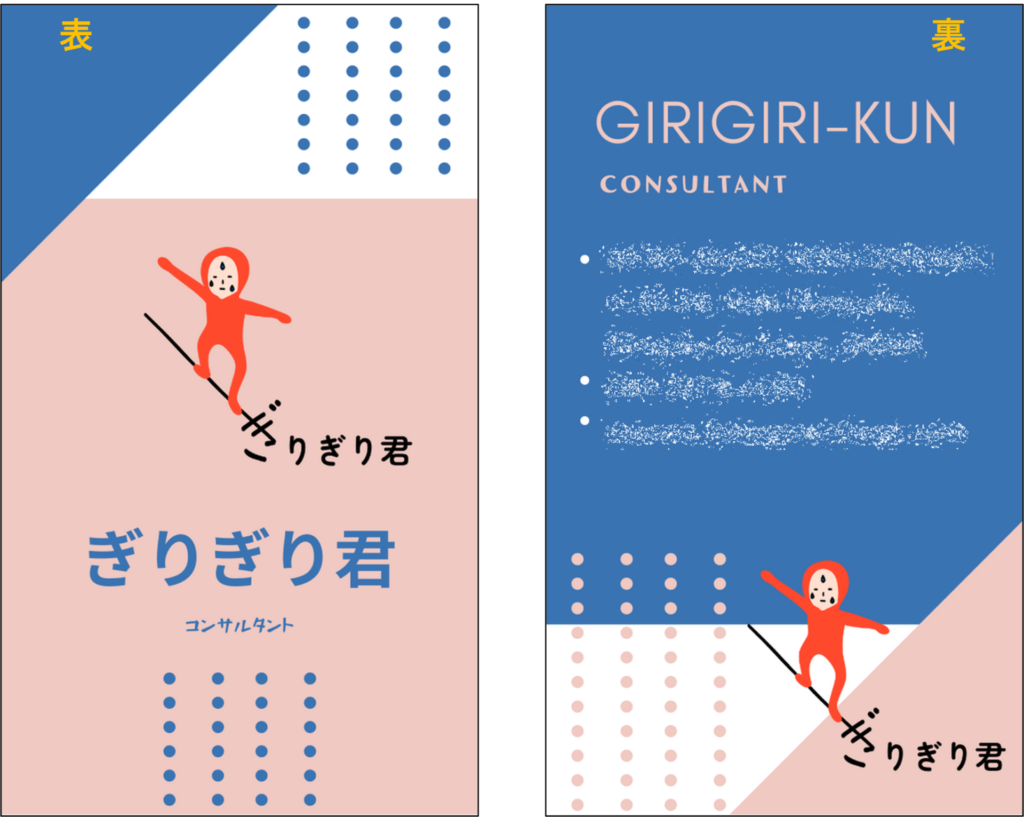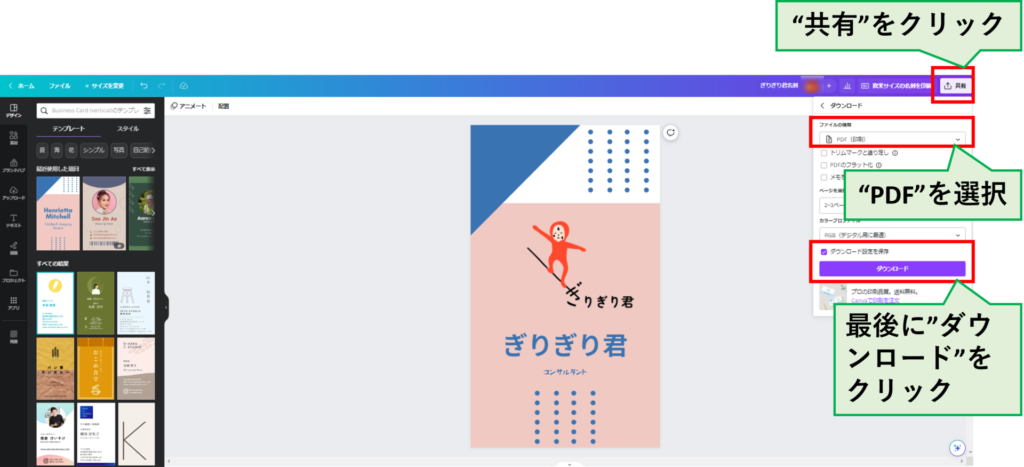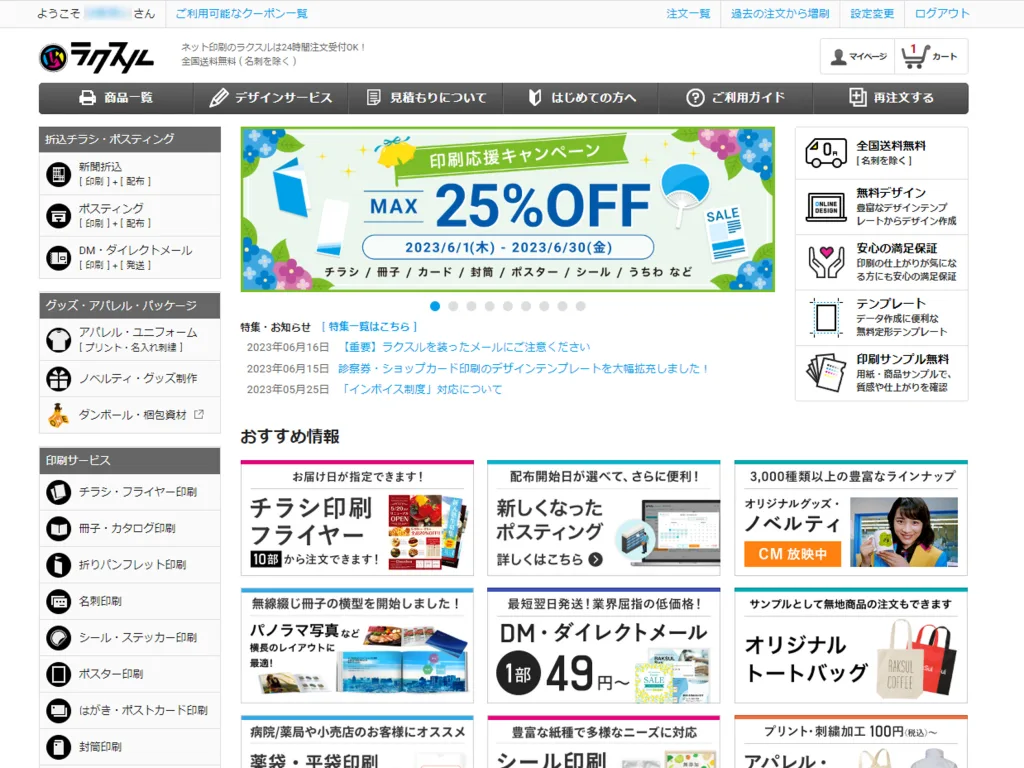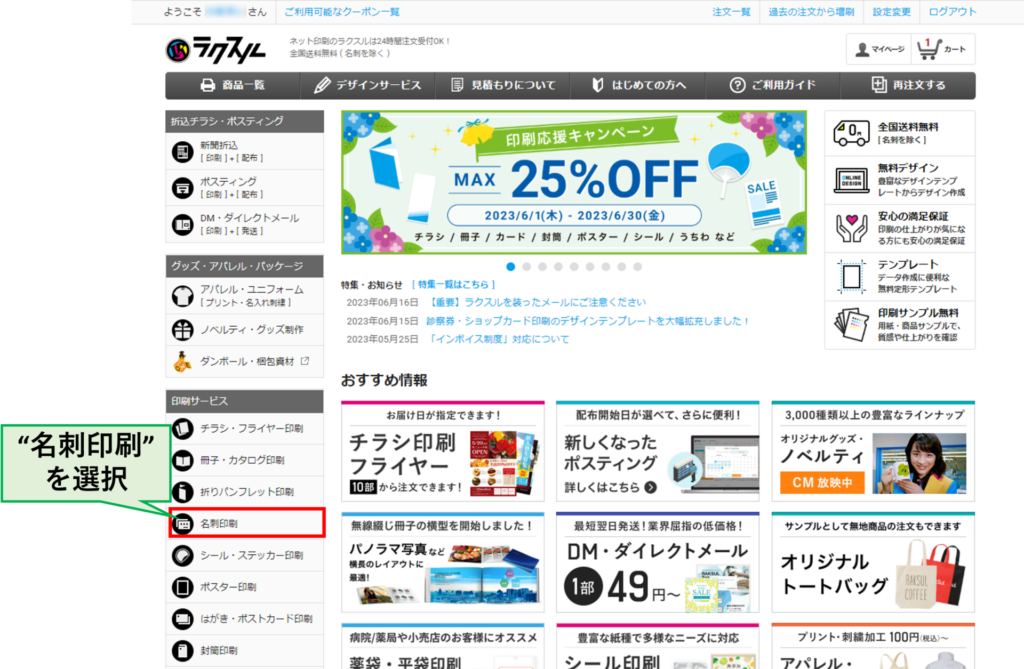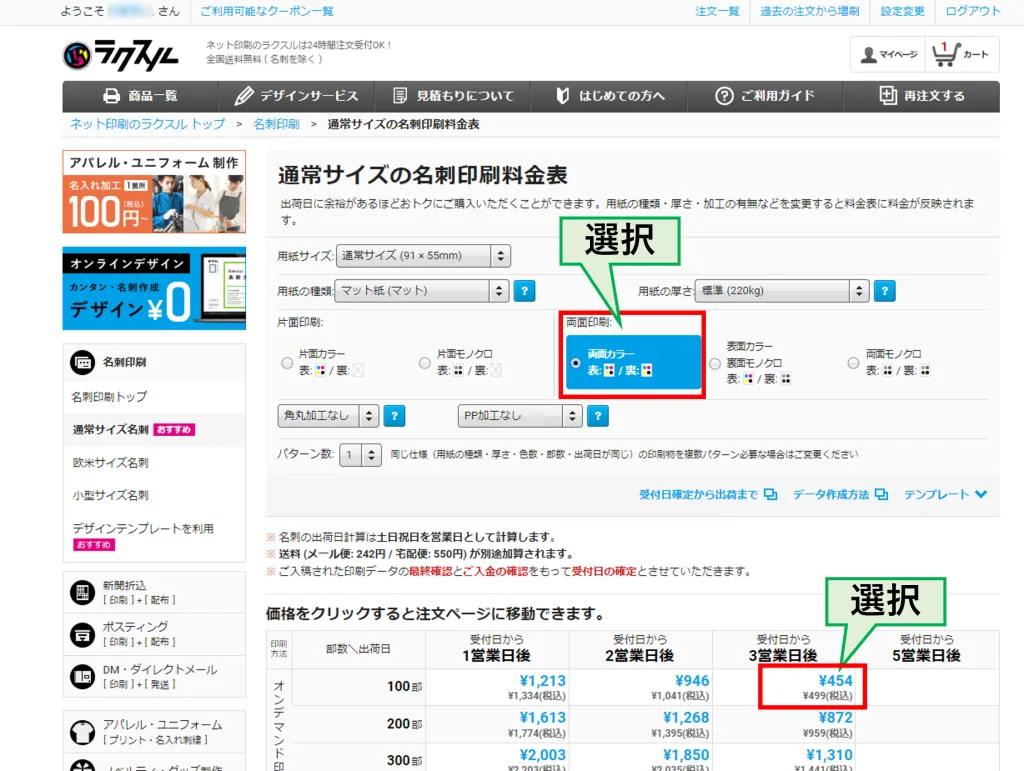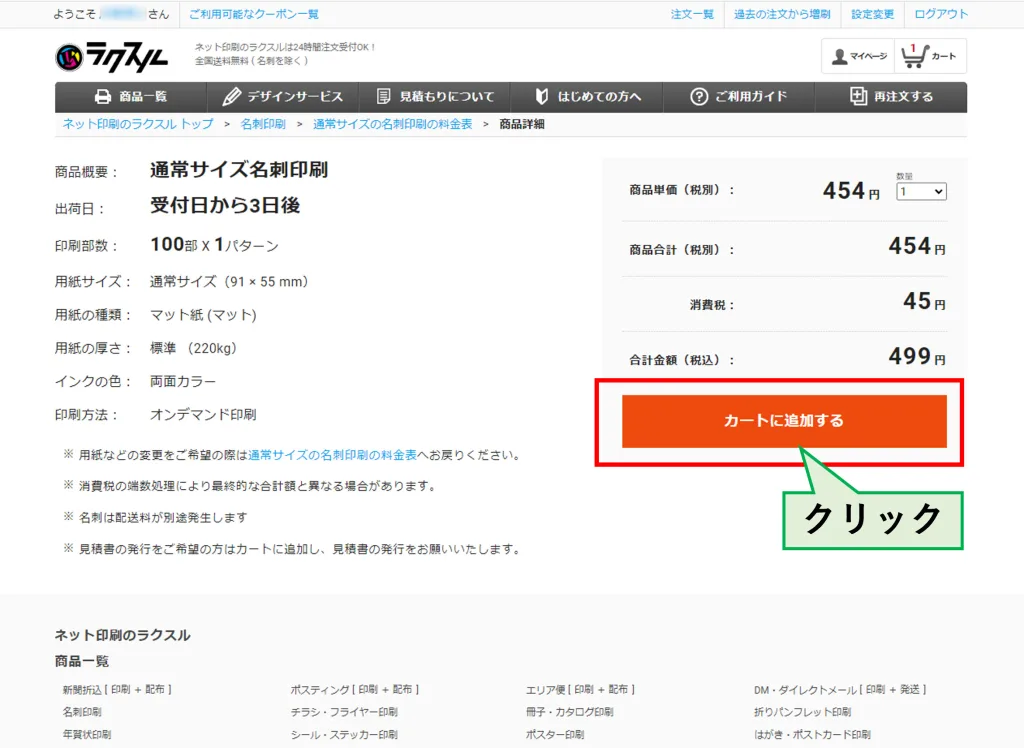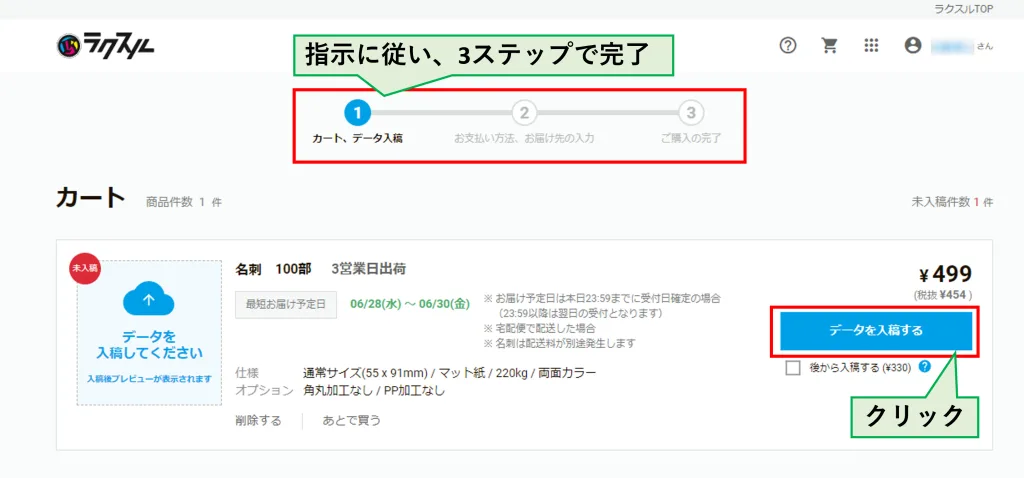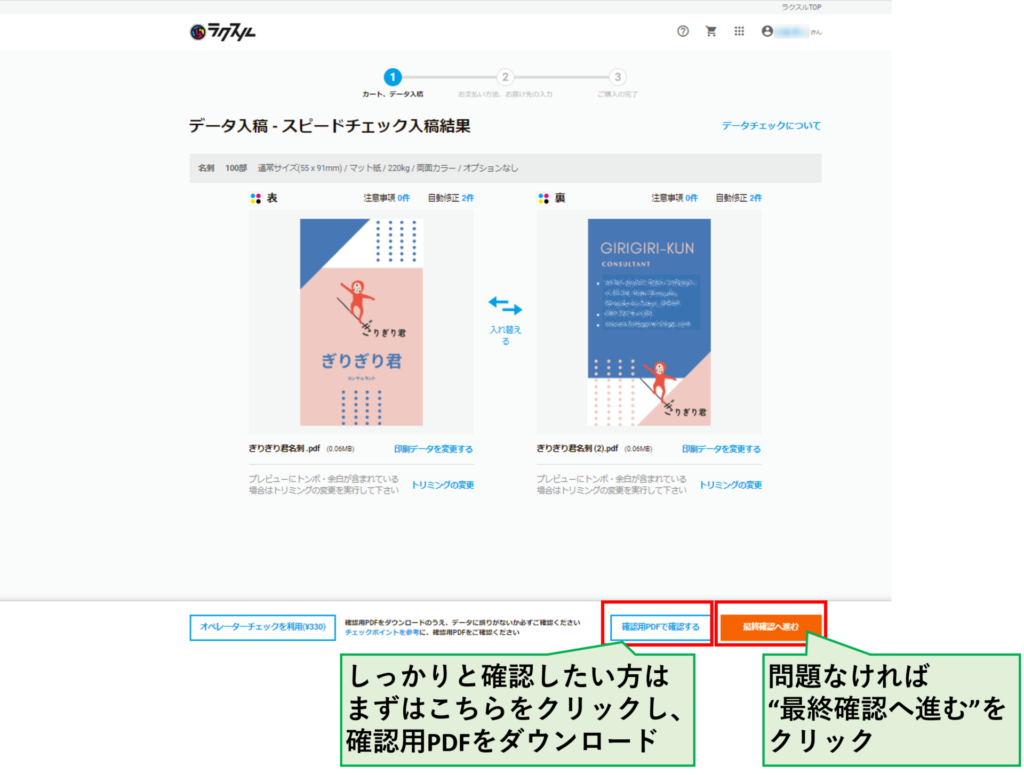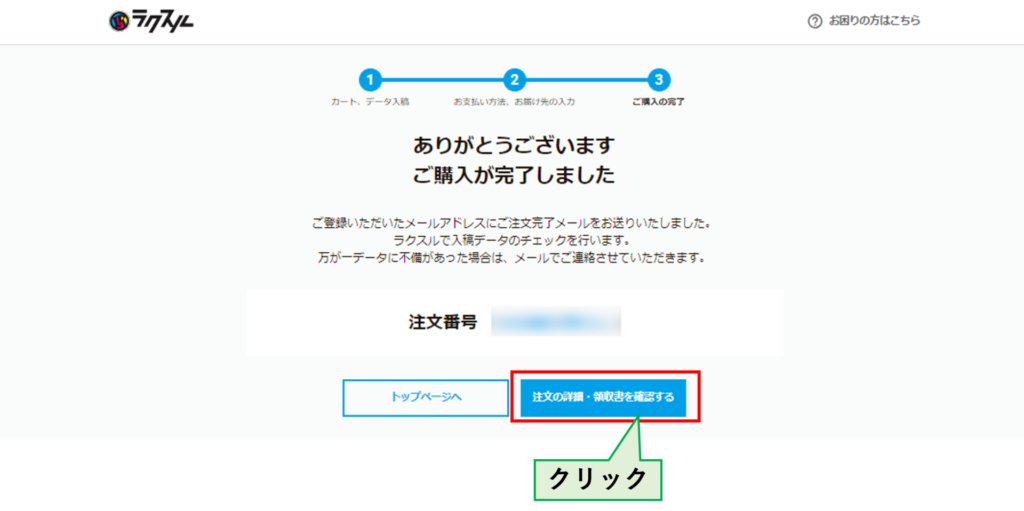こんにちは!本ブログ執筆者の ぎりぎり君 です。
私は、起業経営にあたり、一人でできることとそうでないことの「線引き」に日々情熱を注いでいます。
本ブログでは、そんな私が、これまでやってきた起業に関する手続について、実際に「やってみた」結果を実例として紹介していくブログになります。
今回のトピックは「名刺づくり」。
実はぎりぎり君は、起業する前はサラリーマンでした。会社の知名度もそこそこあったので、初めてお会いする方とでも名刺交換時に話題に困ったり、嫌な思いをすることはありませんでした。
しかし、起業してみて実感したこと。それは「会社の看板」の存在でした。サラリーマン時代は全く気にしませんでしたが、先人たちが気づき上げた「会社の看板」の力を借りて営業していたんだなと今ではしみじみ実感。
名刺に自分の会社名をつけ、肩書もつけたとしても、相手からは「ぎりぎり君」って誰?といった感じで、頭の中のクエッションは消えないのです。なので、名刺交換の1分ちょっとの間に、いかに相手に対しインパクトを残せるか、興味を持ってもらえるかがとても重要になります。
そんな重要な名刺づくりですが、特にルールがあるわけでもないので、いざ作成しようとすると悩んでしまう方も多いのではないでしょうか。
そこで、今回は、私、ぎりぎり君 の実際の名刺を披露!
いつものように、その作成手順も公開していきますので、名刺作ってみようかなと思っている方、実際に作り始めて悩んでいる方等々少しでも関心のある方は是非ご覧ください!皆さんの名刺作成に、少しでも役立てられたら嬉しいです!
目次
はじめに(読み飛ばしOK)
名刺って何のためにつくるの?
名刺は、自己紹介ツールとして、通常、初めて会う方と交換するものです。
最近はオンラインで完結する場合も増えてきたため、名刺交換自体が昔に比べると減ってきてはいるものの、名刺交換文化自体は今も健在。
特に、認知度の低い創業期のフリーランスや起業家にとっては、名刺交換であれば正々堂々初めての方とも接点を築けるため、貴重な新規開拓のチャンスとも言えます。
その一方で、名刺交換の時間は1分程度と短く、かつ、多くの人と交換することになり、埋もれやすいため、いかに短い時間で相手にインパクトを残せるかが重要となります。
名刺作成手順まとめ
名刺は、次の3つのステップで作成しました!
・Step 1.名刺に記載する情報の整理
・Step 2.名刺デザインの検討
・Step 3.発注
それでは1つずつ見ていきましょう。
Step1.名刺に記載する情報の整理
名刺には何を記載すべき?
最低限記載すべき情報としては以下が挙げられます。
・会社名/屋号
・氏名
・役職
・連絡先(電話番号やメールアドレス、住所等)
また、以下項目がいくつか含まれていると名刺交換時のインパクトが上がり、名刺交換後の広がりが得られやすいとか。
・ホームページ
・SNS
・ロゴ/キャッチコピー
・写真/似顔絵
試してみる価値あり!
Step 2.名刺デザインの検討
利用したツール
今回はグラフィックデザインツール、Canva Proを利用。

名刺デザインの選び方
まずは会員登録。
メールアドレスを登録し、基本情報を入力していく方法と、Google、FacebookのいずれかのIDを用いてログインする方法があります。

会員登録できたら早速デザイン選びに取り掛かります。
まずはトップ画面の虫めがねマーク欄に「名刺」と入力。

そうすると、こんな感じで、様々な名刺テンプレートが出てきますので自分の好みを選択!

テンプレートを決めたら、Step1 で整理した情報を入力。
あっという間にオリジナル名刺デザインの完成です!
ちなみに、ぎりぎり君の名刺デザインはこんな感じ!
(実は私、コンサルタントだったんです。きっと、どんなことしているか気になる人もいるはず!?だと思うので、そのうち、どんなことしているかについても発信していきたいと思います!)

今回作成したデザインデータは実際に注文する際に必要となるため、
以下のように、Canva画面右上の「共有」タグよりPDFを選択の上、ダウンロードしておきましょう!
これで、Step2 (名刺デザインの検討)は完了です!!

Step 3.発注
利用したサービス
ここから実際の名刺をだれにどう頼むのかといった発注手順について説明していきます!
ぎりぎり君の名刺発注は、ネット印刷大手のラクスルを利用しました!

注文方法
まずはラスクルのトップ画面右側にあるラベルのうち、「印刷サービス」より「名刺印刷」をクリック。

次に、名刺印刷商品一覧の真ん中にある「通常サイズ名刺」の「詳細・料金」をクリック。

今回は裏面ありのデザインとしたので、両面印刷を選択。
そうすると、部数と出来上がりまでのスピードを選択することになります。
ぎりぎり君の場合は、今回はお試し的な意味合いもあったので、部数は最小ロットの「100部」、受付確定から出荷までの時間は最遅の「3営業日後」にしました。

今度は以下の画面に遷移するため、「カートに追加する」をクリック。

ここからは、① カート、データ入稿、② お支払い方法、お届け先の入力、③ ご購入の完了の順で進んでいくことになりますが、まずは右下の「データを入稿する」をクリック。

データ入稿後は、入稿データの確認を実施。問題なければ、右下の「最終確認へ進む」をクリック。
しっかり確認したい人は、「確認用PDFで確認する」をクリック。

この後は、通常のネット通販同様、届け先と支払方法を入力し、注文すれば名刺の発注は完了!
以下の画面に遷移するので、領収書のダウンロード忘れずに。
名刺が手元に届くのが待ち遠しい!!

まとめ
ぎりぎり君の名刺づくりの実例紹介は以上になります。
改めて作成手順を整理すると、「名刺記載する情報の整理」➡「名刺デザインの検討」➡「発注」の順になります。名刺を作成しようと考えている方は是非参考にしてみてください。
今回の記事はここまで!
ぎりぎり君 の 「やってみた!」シリーズ第3回目は「名刺づくり」でした!
じゃまたね!
関連記事
「一人会社の起業塾」事務局からのお知らせです。
今回のぎりぎり君ブログに関連した「一人会社の起業塾」の記事を紹介させて頂きます。
こちらも併せてご覧ください。
名刺作成についてもっと知りたい
名刺と関連するタスクを知りたい